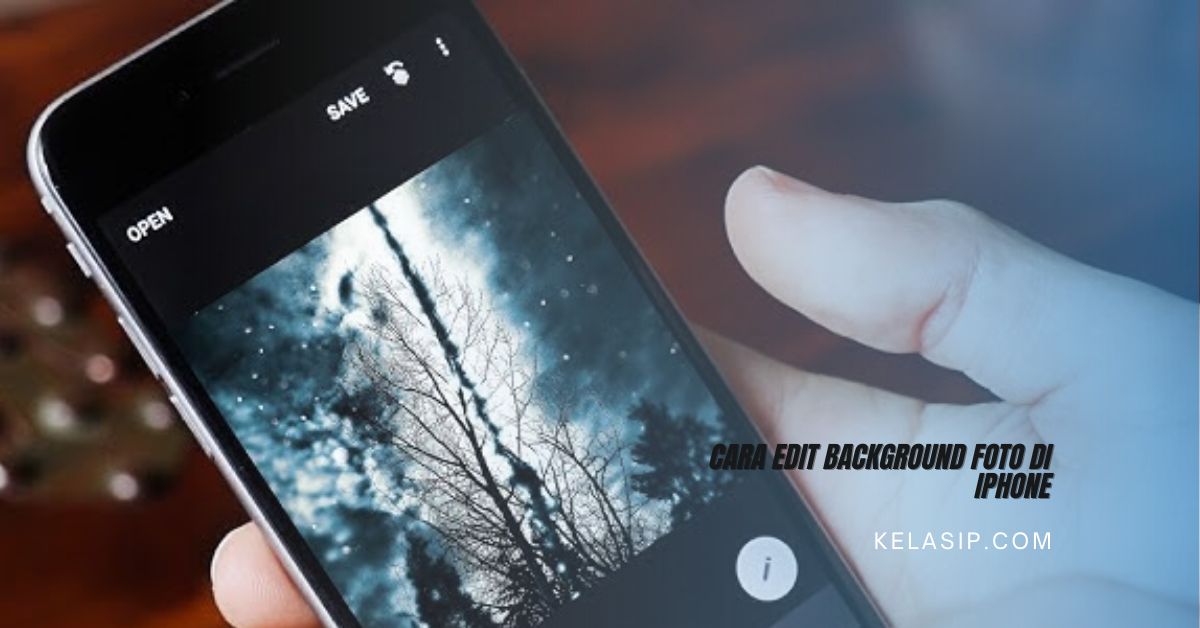Dalam pembahasan artikel kali ini kami akan menjelaskan artikel tentang cara edit background foto di iPhone.
Untuk kamu yang ingin mengetahui bagaimana caranya yuk bisa simak terus penjelasan artikel berikut ini sampai akhir!
Mengambil foto dengan menggunakan HP iPhone memamng sudah menjadi bagian dari hidup kita supaya hasilnya lebih jernihd an merekam hidup kita dengan foto untuk meninggalkan kenangan-kenangan yang berharga.
Namun terkadang background atau latar belakang yang berantakan akan membuat foto kita menjadi berantakan.
Jadi, kita perlu untuk mengedit latar belakang foto agar subjek kita lebih menonjol.
Apple memang memberikan banyak fitur di iOS yang salah satunya adalah bisa edit background foto langsung dari galeri di iPhone.
Fitur ini bisa memudahkan untuk pengguna yang ingin mengganti background foto. Cara hapus background foto di iPhone juga sangatlah mudah.
Kamu tidak perlu instal aplikasi tambahan untuk bisa edit background foto. Cara edit background foto di iPhone akan kami jelaskan berikut ini:
Cara Edit Background Foto di iPhone
Cara ini bisa kamu lakukan pada HP iPhone yang sudah memiliki iOS 16. Namun, tidak semua iPhone bisa mekakukan cara edit background foto ini.
- Luncurkan Apple photos pada iPhone kamu.
- Buka gambar yang latar belakangnya atau background nya yang ingin kamu edit.
3.Tekan dan tahan subjek yang ingin kamu pertahankan sampai kamu melihat subjek bersinar dengan garis tepi putih yang ada di sekelilingnya.
- Setelah itu, kamu bisa menggunakan metode salin dan bagikan atau menyeret dan melepaskan untuk mengangkat subjek dari latar belakangnya.
- Dan setelah itu selesai.
Pada Apple Photos ini bisa membuat perubahan latar belakang menjadi sangat mudah, namun, kamu hanya dapat mengubah latar belakang foto menjadi transparan.
Jika kamu perlu untuk mengedit latar belakang menjadi jenis warna-warni atau cara kreatif, Apple Photos tidak dapat melakukannya.
Jika kamu ingin mengedit background dari gambar di aplikasi lain, seperti Pesan, Catatan, atau aplikasi iPhone pihak ketiga.
Kamu dapat melakukannya menggunakan langkah yang ke 3 dan 4 yang sudah tercantum di atas.
Namun sayangnya, Apple tidak mengizinkan kamu untuk membuat gambar baru dari subjek yang sudah diekstrak.
Jadi, jika kamu ingin mengeditnya kamu perlu menempelkan subjek ke aplikasi lain, lalu mengambil tangkapan layarnya atau menyimpannya ke Foto.
Ada juga cara kedua untuk cara edit foto di iPhone dengan menggunakan batuan aplikasi Telegram.
Telegram adalah alat yang bisa berguna bagi kamu untuk mengubah latar belakang foto menjadi apa pun yang kamu sukai dalam hitungan detik.
Cara Edit Background Foto di Telegram
Langsung saja dibawah ini cara edit background foto di iPhone dengan menggunakan aplikasi Telegram berikut ini:
- Buka aplikasi Telegram di HP iPhone kamu.
- Ketuk pada bilah pencarian yang berada di pojok kanan atas dan cari “AI background remover”.
- Setelah itu akan muncul pesan ‘Mulai’ atau cukup klik tombol ‘Mulai’ yang sudah tersedia di chatbot di Telegram yang sudah terbuka.
- Kirimkan gambar yang latar belakangnya ingin kamu edit dan hapus.
- Setelah beberapa saat, chatbot akan mengirimkan foto kamu dengan background yang sudah di edit.
Untuk cara edit foto di iPhone menggunakan telegram membantu kamu mengubah latar belakang gambar di iPhone dengan mudah.
Tidak perlu langkah-langkah yang rumit, cukup unggah gambar kamu dan nikmati perubahan latar belakang kamu.
Dengan aplikasi Telegram juga membuat gambar khusus dengan background yang unik menjadi sangat mudah dan praktis.
Akhir kata
Nah itulah penjelasan artikel tentang cara edit background foto di iPhone yang bisa kamu coba.
Untuk mengedit background foto di iPhone bukanlah pekerjaan yang sulit, tetapi kamu perlu memilih alat yang tepat untuk kamu bisa mengedit foto kamu.
Apple Photos terkadang sangat membantu, tetapi alat ini mampu mengatasi beberapa situasi. Kamu bisa menggunakan aplikasi Telegram yang memungkinkan kamu untuk menangani semua kebutuhan kamu dalam hal edit background foto.
Semoga artikel ini bisa bermanfaat dengan cara-cara diatas bisa memudahkan kamu jika kamu ingin mengedit background foto di iPhone kamu.
Terimakasih, selamat mencoba.